如何在360中关闭ctfmon.exe进程
作者:佚名 来源:未知 时间:2024-11-24
在使用360安全卫士等安全软件时,用户可能会遇到ctfmon.exe进程占用系统资源或引起其他冲突的情况。ctfmon.exe是微软Windows操作系统自带的输入法管理器程序,主要负责管理文本服务输入和语言栏等功能。然而,在某些情况下,这个进程可能会导致系统性能下降,或者与其他软件产生冲突。因此,一些用户可能希望关闭ctfmon.exe进程以优化系统性能。本文将详细介绍如何在360安全卫士的帮助下,关闭ctfmon.exe进程。
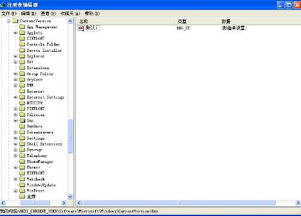
首先,了解ctfmon.exe的作用和启动方式是非常重要的。ctfmon.exe通常会在系统启动时自动运行,并且驻留在内存中。它负责管理和维护系统的输入法状态,如切换输入法、显示输入法图标等。然而,对于不使用微软输入法的用户来说,ctfmon.exe可能就是一个不必要的进程。此外,一些恶意软件也可能利用相似的名称来伪装自己,从而欺骗用户或执行恶意操作。因此,在关闭ctfmon.exe之前,请确保你了解该进程的真实来源和目的。
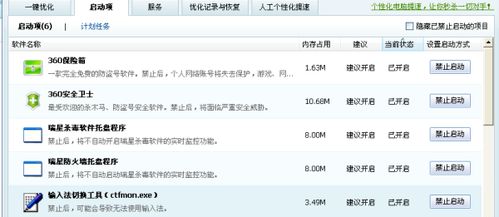
接下来,我们将介绍几种在360安全卫士的帮助下关闭ctfmon.exe的方法。请注意,这些方法适用于不同的Windows操作系统版本,但具体操作可能略有不同。
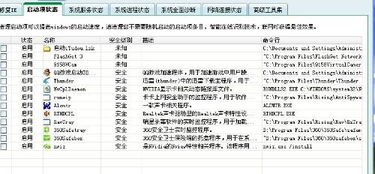
方法一:通过360任务管理器关闭ctfmon.exe
1. 打开360安全卫士,在主界面上找到并点击“优化加速”功能。
2. 在优化加速界面中,找到并点击“启动项管理”或类似的选项。
3. 在启动项管理界面中,你可以看到所有开机自启动的程序列表。找到ctfmon.exe或类似的输入法管理程序,并将其禁用。
4. 禁用后,你可以通过360任务管理器(通常可以在360安全卫士的界面上找到)查看当前运行的进程。找到ctfmon.exe进程,右键点击它,然后选择“结束进程”或类似的选项。
请注意,结束进程可能会导致输入法功能暂时失效,直到你重新启动系统或手动启动输入法管理器。
方法二:通过360安全卫士的系统优化功能关闭ctfmon.exe
1. 打开360安全卫士,在主界面上找到并点击“系统优化”或类似的选项。
2. 在系统优化界面中,你可以看到各种优化选项,如开机加速、系统清理等。找到并点击与启动项或进程管理相关的选项。
3. 在启动项或进程管理界面中,你可以看到所有当前运行的进程和开机自启动的程序。找到ctfmon.exe进程或相关的输入法管理程序,并将其禁用或删除。
4. 完成操作后,重启系统以确保更改生效。
请注意,删除启动项可能会导致输入法管理器在系统启动时不再自动运行。如果你需要使用输入法功能,请手动启动输入法管理器或将其添加到启动项中。
方法三:通过360安全卫士的软件管家功能卸载输入法相关软件
1. 打开360安全卫士,在主界面上找到并点击“软件管家”或类似的选项。
2. 在软件管家界面中,你可以看到所有已安装的软件列表。找到与输入法相关的软件(如微软输入法、搜狗输入法等),并将其卸载。
3. 卸载后,ctfmon.exe进程可能会自动消失,因为输入法管理器通常是与输入法软件一起安装的。
请注意,卸载输入法软件可能会导致你无法使用某些特定的输入法功能。在卸载之前,请确保你了解该软件的功能和重要性,并考虑是否有其他替代方案。
方法四:通过注册表编辑器关闭ctfmon.exe(高级操作)
对于熟悉注册表编辑的用户来说,还可以通过修改注册表来关闭ctfmon.exe。但请注意,这是一个高级操作,如果不正确地修改注册表可能会导致系统不稳定或无法启动。因此,在进行此操作之前,请务必备份注册表并仔细阅读相关教程。
以下是通过注册表编辑器关闭ctfmon.exe的基本步骤:
1. 打开“运行”对话框(可以通过按Win+R键来打开)。
2. 输入“regedit”并按Enter键以打开注册表编辑器。
3. 在注册表编辑器中,导航到以下路径:HKEY_LOCAL_MACHINE\SOFTWARE\Microsoft\Windows\CurrentVersion\Run。
4. 在右侧的窗口中,找到名为“ctfmon”的项(如果存在的话)。右键点击它并选择“删除”。
5. 关闭注册表编辑器并重启系统以确保更改生效。
请注意,由于不同版本的Windows操作系统和360安全卫士可能会有所不同,因此上述方法可能需要根据你的具体情况进行调整。此外,关闭ctfmon.exe进程可能会导致输入法功能暂时失效或不稳定。如果你需要使用输入法功能,请确保在关闭该进程之前已经找到了替代方案或已经做好了相应的准备。
总之,通过360安全卫士的帮助,你可以轻松地关闭ctfmon.exe进程以优化系统性能。但请注意,在进行任何操作之前,请务必备份重要数据和系统文件,并确保你了解该操作的风险和后果。如果你不确定如何进行操作或遇到了任何问题,请咨询专业人士或寻求相关教程的帮助。
- 上一篇: 征服艾泽拉斯:魔兽世界TBC黑暗之门开启任务全攻略
- 下一篇: 轻松学会!微信可爱粽子小表情DIY画法






























